如何刪除Word頁首下橫線?只需1招即可輕鬆幫你搞定!
阿新 • • 發佈:2018-12-09
在我們職場辦公時候經常會處理各種Word文件,這時候總會遇到各種型別的問題,就比如頁首下討人厭的橫線,經常為這個莫名其妙的橫線而感到頭疼,關鍵它還刪除不掉!
針對這個問題,特意為大家整理了幾個小技巧,希望能夠幫上你!
方法一:設定正文樣式去除
其實頁首下橫線也沒有你想象的那麼難去除,只需要這是正文樣式即可!
操作步驟:滑鼠點選Word裡面的頁首,在開始樣式裡面選中【正文】,即可立即清除掉討人厭的橫線。
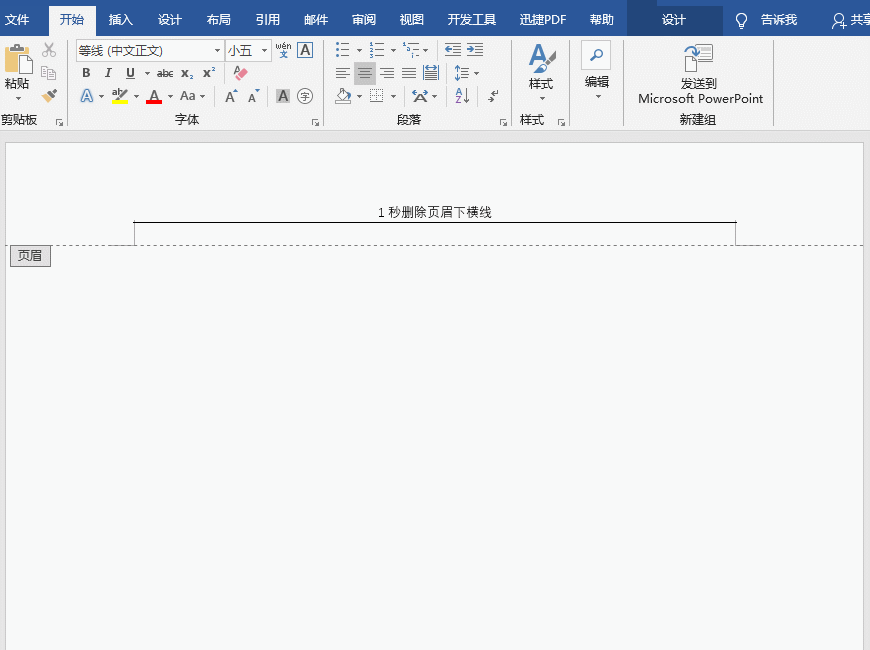
方法二、格式邊框去除
這個方法想多比較複雜,不過感興趣的朋友可以學一下也沒有什麼壞處!
操作步驟:滑鼠點選頁首,按住快捷鍵:Alt+Ctrl+Shift+S,然後跟著步驟依次點選【頁首】——【修改】——【格式】——【邊框】,然後在邊框裡面點選【無】即可!
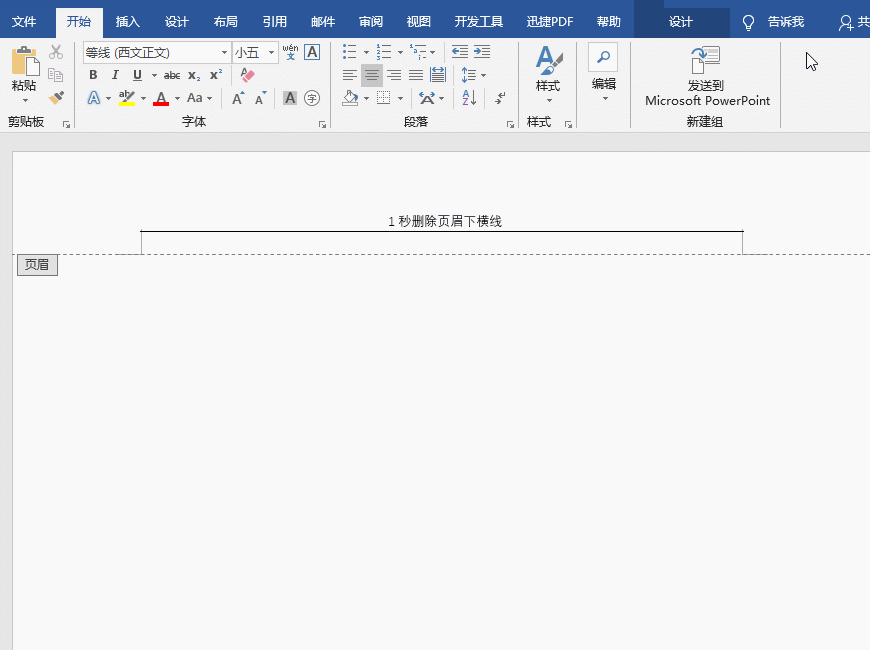
方法三、段落邊框去除
這個辦法就相對比較簡單了,只需要在段落邊框裡面簡單設定下就可去除頁首橫線!
操作步驟:滑鼠選中頁首上內容,然後依次點選【段落】裡面的【邊框】,在邊框裡面找到【無邊框】,點選即可!
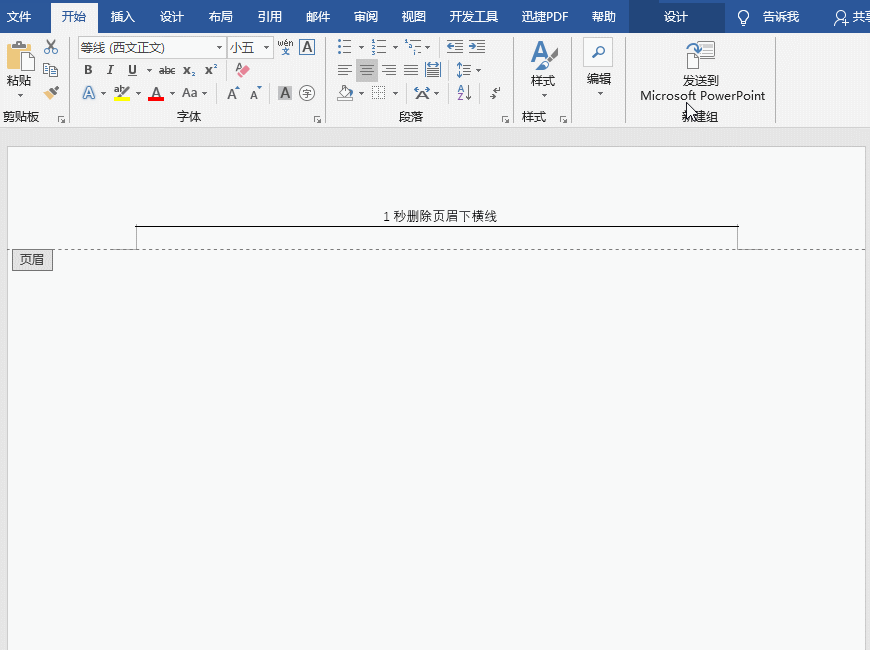
方法四、去除格式
這個方法也是在樣式裡面設定,只需在樣式裡面去除下格式即可完成!操作起來也是十分便捷!
操作步驟:滑鼠點選頁首,然後滑鼠單擊樣式,在下面找到清除格式這個按鈕,點選它即可去除橫線。
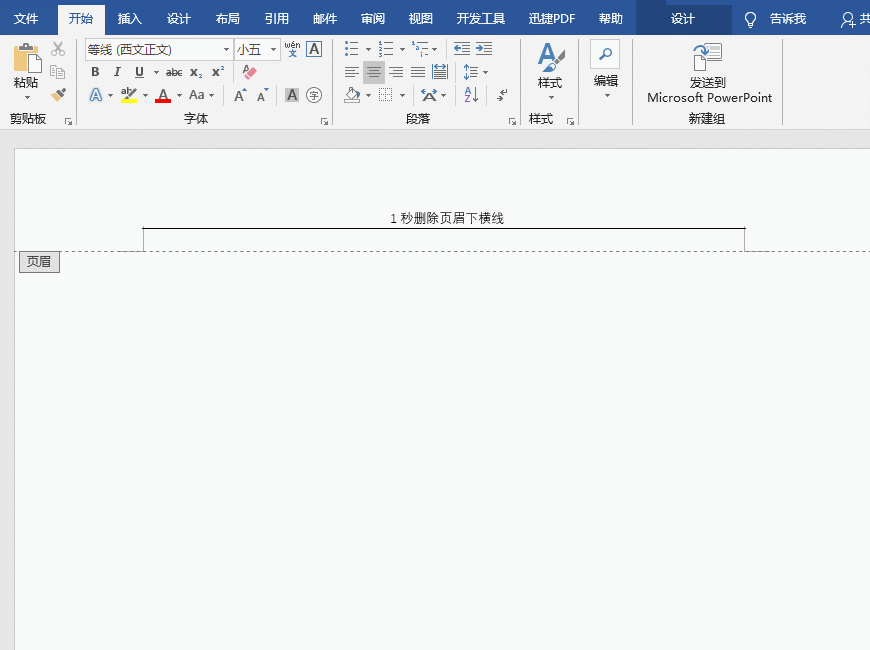
方法五、快捷鍵去除
這種方法相對於前4種方法都簡單的多,只需要按住鍵盤快捷鍵,即可快速去除,一看就會!
操作步驟:滑鼠點選頁首,按住快捷鍵:Ctrl+Shift+N即可!
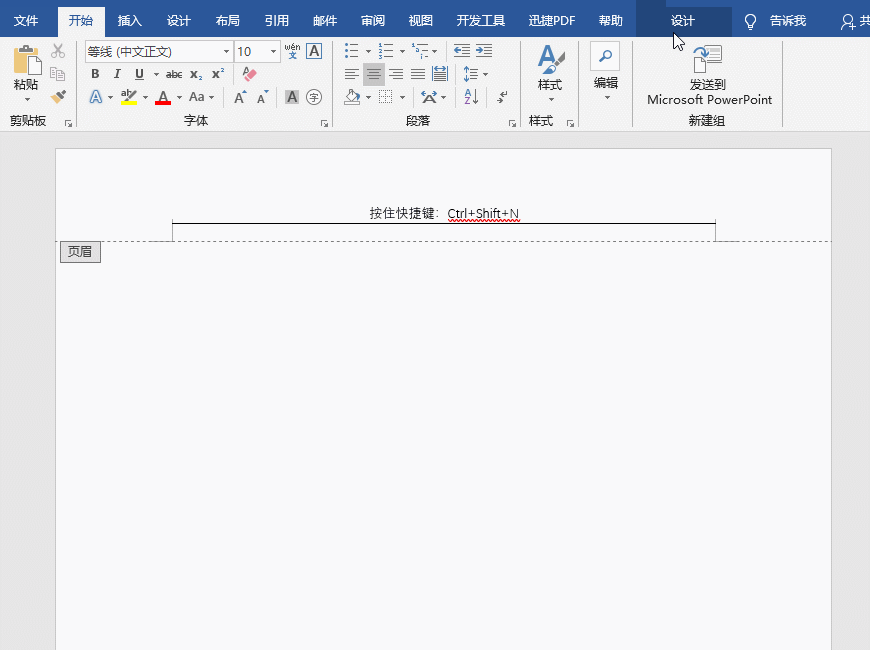
以上5個關於去除頁首下橫線的方法大家又學會嗎?只需學會其中1招即可輕鬆幫你搞定!
